Unificar cadastro de cliente
Esta tela permite unificar os registros de vendas entre dois clientes específicos, isto é, as movimentações de vendas, incluindo notas, orçamentos, NCCs, débitos, vendas em convênio, cupons não fiscais, crediário, pontos de fidelidade e cupons fiscais poderão ser transferidos de um cliente a outro. Em resumo, essa funcionalidade migra todas as movimentações de vendas relacionadas ao cliente origem para o cliente destinatário.
Geralmente, essa funcionalidade é comumente utilizada pela equipe de implantação, que detecta tais informações em sistemas separados, entretanto que são pertencentes a um mesmo cliente. Assim, recomenda-se que essa funcionalidade seja utilizada em conjunto com a orientação da equipe Zetti Tech.
Pré-requisito
- Para que essa operação seja possível, é necessário que o parâmetro por empresa "HABILITA_TELA_UNIFICACAO_CLIENTE" esteja ativado. Este, porém, só pode ser habilitado por usuários da Zetti Tech. Portanto, se você precisar deste recurso, recomendamos entrar em contato com nossa equipe para avaliar se a solução de unificação é a mais adequada para sua situação.
Como acessar
- Realize o login no Vetor Farma.
- Acesse o menu: Cadastros >> Outros cadastros >> Unificar cadastro de cliente.
1º Passo – Unificar registros de vendas
Ao abrir a tela, inicie informando o "Nome do cliente origem" e o "Nome do cliente destino" envolvidos na unificação. O cliente origem, é aquele que transferirá suas vendas para o cliente destino, este por sua vez, será aquele que irá receber as vendas do cliente selecionado como origem. Identifique-os informando o "Código" de cada um deles, ou realizando uma pesquisa ao clicar no botão "![]() ".
".
Clique aqui se precisar de ajuda para utilizar a tela de pesquisa.
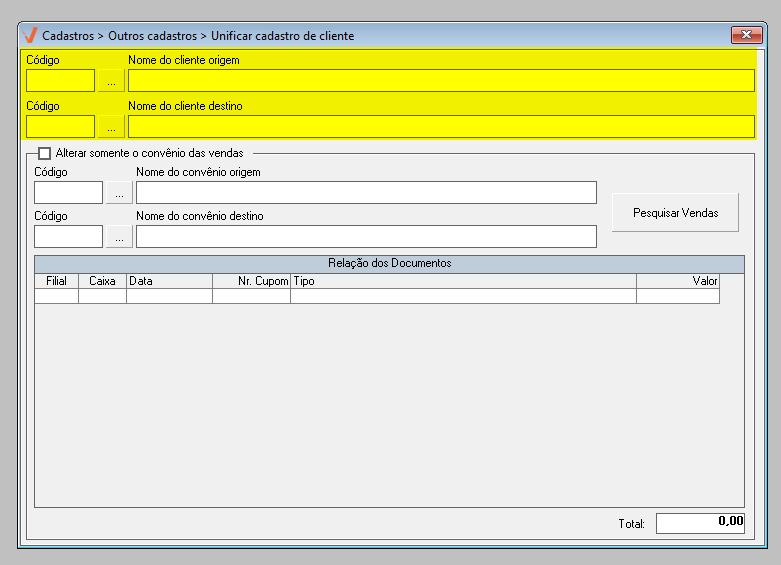
A seguir, se desejar migrar todas as movimentações de vendas, sem exceção, tecle o atalho F2 e clique em "Sim" para confirmar a operação. Com isso, todas as vendas que antes estavam registradas para o cliente de origem, agora pertencerão ao cliente destino. Mas, se preferir, é possível migrar somente vendas em convênio que estejam em aberto. Veja a seguir.
- Através do "Relatório de vendas", o usuário poderá conferir as vendas registradas para o cliente, ao identificá-lo nos filtros de busca da tela. Ao gerar o relatório antes e depois da unificação, tanto para os clientes de origem quanto de destino, o usuário poderá se certificar que a migração de registros foi feita. Em outras palavras, emitindo um relatório para o cliente origem antes da unificação, o sistema identificará as vendas associadas a ele. No entanto, ao emitir o relatório após a unificação, esses registros terão sido removidos e agora serão exibidos no relatório de vendas do cliente destino. Clique aqui e aprenda a gerar este relatório.
- Para desfazer a unificação, o usuário precisará refazer a operação, alternando os clientes de origem e destino informados anteriormente e para se certificar, basta emitir o relatório mencionado para consultar as vendas associadas ao cliente.
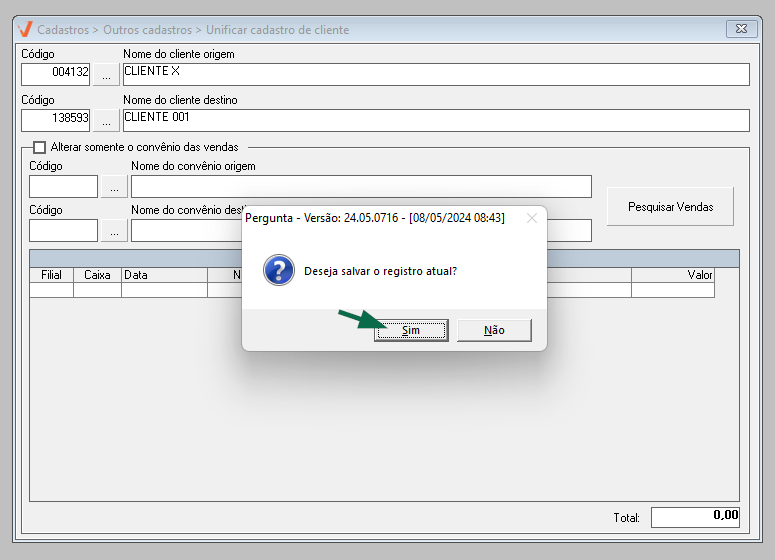
Após informar os clientes, origem e destino, o usuário tem a opção de marcar o filtro "Alterar somente o convênio das vendas". Isso habilitará os campos "Código", "Nome do convênio origem" e "Nome do convênio destino" para serem informados, de modo que o sistema unifique apenas as vendas dos convênios informados, desde que estejam pendentes (em aberto).
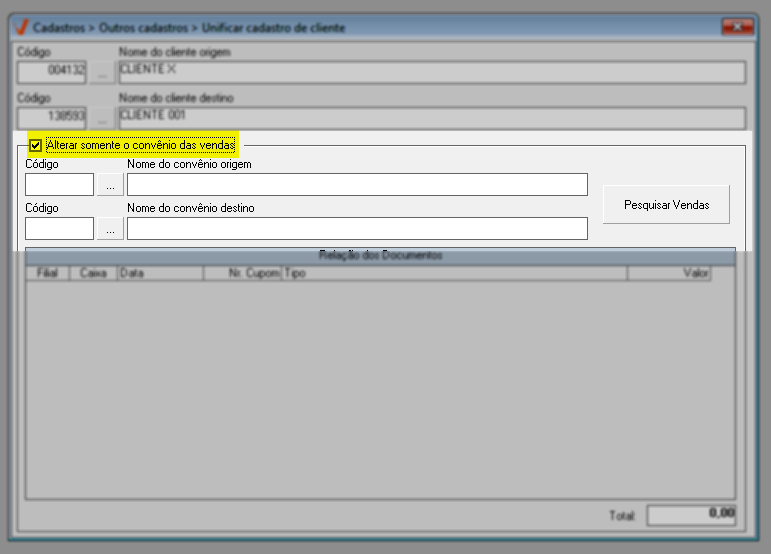
Portanto, identifique os convênios informando o "Código" de cada um deles, ou realizando uma pesquisa ao clicar no botão "![]() ", considerando que o convênio de origem refere-se ao convênio associado às vendas do cliente origem, ou seja, as vendas deste convênio serão transferidas durante o processo de unificação e o convênio de destino é aquele que está associado às vendas do cliente destino e que receberá as vendas após a unificação. Após informar, clique sobre o botão "Pesquisar vendas".
", considerando que o convênio de origem refere-se ao convênio associado às vendas do cliente origem, ou seja, as vendas deste convênio serão transferidas durante o processo de unificação e o convênio de destino é aquele que está associado às vendas do cliente destino e que receberá as vendas após a unificação. Após informar, clique sobre o botão "Pesquisar vendas".
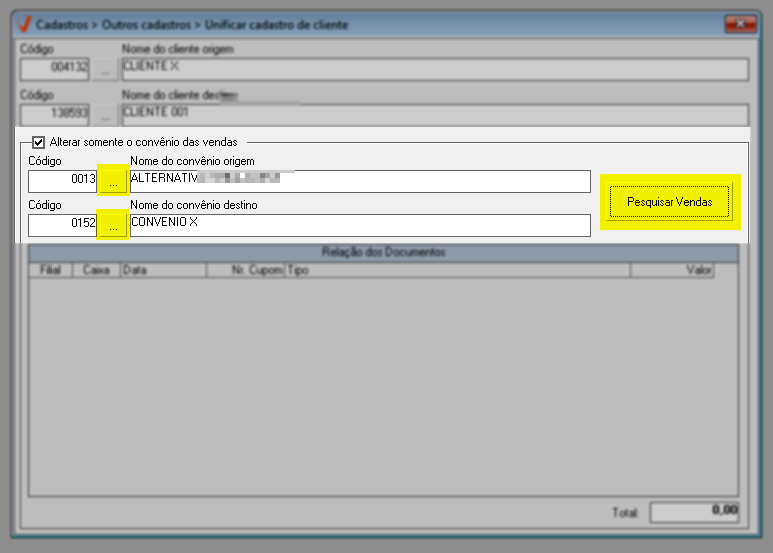
Logo em seguida, se existirem vendas em aberto para cliente origem, associadas ao "Convênio de origem" informado, os registros serão listados na seção "Relação dos documentos".
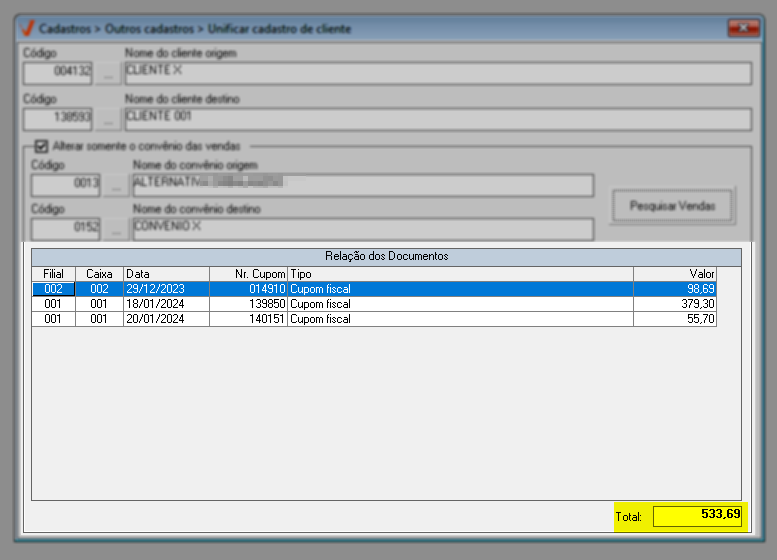
E para fins de conferência, são apresentados o código da "Filial" onde a venda foi feita, o número do "Caixa", a "Data" da venda, o "Número do cupom", o "Tipo" de documento fiscal gerado e o "Valor" da venda. No rodapé da tela encontra-se o "Total" geral dos registros encontrados.
Através da tela "Relatórios >> Financeiro >> Convênios >> Extrato de conveniados", o usuário pode consultar as vendas registradas para clientes conveniados. Se desejar, antes de finalizar a unificação, faça essa consulta filtrando o "Cliente de origem" informado e apenas as vendas em aberto, e observe que a relação de documentos apresenta exatamente os mesmos dados mostrados no relatório. Clique aqui e acesse o artigo correspondente a este tipo de relatório e veja como gerá-lo.
Por fim, para migrar todas as vendas do convênio origem para o destino, tecle o atalho F2 e clique em "Sim" para confirmar a operação.
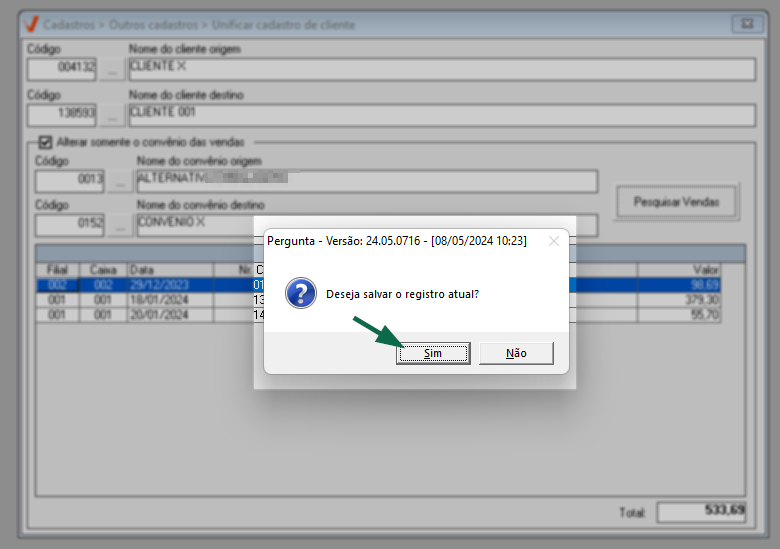
Ao confirmar, o sistema retornará o sucesso da operação. Clique em "Ok" para confirmar a leitura da mensagem.
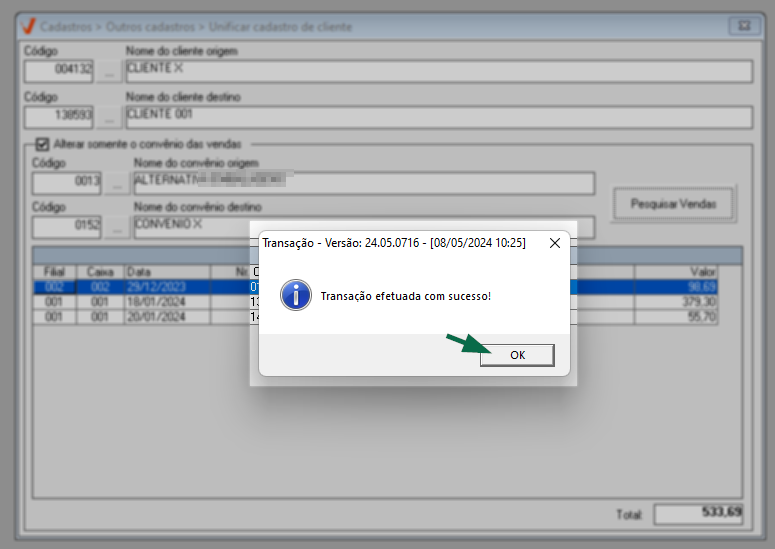
Neste momento, o usuário pode recorrer ao "Relatório: Extrato de conveniados" e verificar que as vendas do convênio de origem, que estavam em aberto e registradas para o cliente origem, foram removidas e transferidas para o convênio de destino. Ao gerar um relatório para o cliente destino, as vendas serão exibidas.
Para desfazer a unificação, o usuário precisará refazer a operação, alternando os clientes de origem e destino e convênios de origem e destino informados anteriormente e para se certificar, basta emitir o relatório mencionado para conferência.
Explore outros conteúdos e descubra o passo a passo da operação.